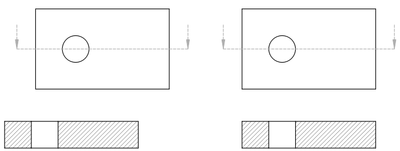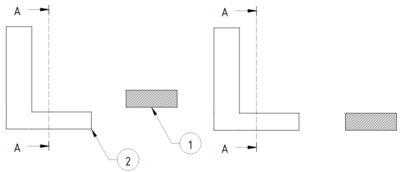TechDraw ExtensionPositionSectionView/de: Difference between revisions
No edit summary |
No edit summary |
||
| (13 intermediate revisions by 2 users not shown) | |||
| Line 13: | Line 13: | ||
|Name=TechDraw ExtensionPositionSectionView |
|Name=TechDraw ExtensionPositionSectionView |
||
|Name/de=TechDraw ErgänzungSchnittAusrichten |
|Name/de=TechDraw ErgänzungSchnittAusrichten |
||
|MenuLocation=TechDraw → |
|MenuLocation=TechDraw → Ergänzungen: Merkmale/Änderungen → Schnittansicht ausrichten |
||
|Workbenches=[[TechDraw_Workbench/de|TechDraw]] |
|Workbenches=[[TechDraw_Workbench/de|TechDraw]] |
||
|Shortcut= |
|Shortcut= |
||
| Line 23: | Line 23: | ||
==Beschreibung== |
==Beschreibung== |
||
Das Werkzeug '''TechDraw ErgänzungSchnittAusrichten''' richtet eine Schnittansicht rechtwinkelig zu ihrer Quellansicht aus. |
Das Werkzeug '''TechDraw ErgänzungSchnittAusrichten''' richtet eine Schnittansicht rechtwinkelig zu ihrer Quellansicht aus. Es kann [[#Anwendung - Ansicht auswählen|eine Schnittansicht]] oder ({{Version/de|1.0}}) [[#Anwendung - Kante und Knoten auswählen|eine Kante und ein Knoten]] ausgewählt werden. |
||
| ⚫ | |||
==Anwendung - Ansicht auswählen== |
|||
[[Image:TechDraw_ExtensionPositionSectionViewExample.png|400px]] |
[[Image:TechDraw_ExtensionPositionSectionViewExample.png|400px]] |
||
{{Caption|Rechts |
{{Caption|Rechts die ausgerichtete Schnittansicht}} |
||
# Eine Schnittansicht auswählen. |
|||
# Es gibt mehrere Möglichkeiten, das Werkzeug aufzurufen: |
|||
#* Die Schaltfläche {{Button|[[Image:TechDraw_ExtensionPositionSectionView.svg|16px]] [[TechDraw_ExtensionPositionSectionView/de|Schnittansicht ausrichten]]}} drücken. |
|||
#* Den Menüeintrag {{MenuCommand|TechDraw → Ergänzungen: Merkmale/Änderungen → [[Image:TechDraw_ExtensionPositionSectionView.svg|16px]] Schnittansicht ausrichten}} auswählen. |
|||
# Die Schnittansicht wird zur Quellansicht ausgerichtet. |
|||
<span id="Usage_-_edge_and_vertex_selection"></span> |
|||
==Anwendung - Kante und Knoten auswählen== |
|||
[[Image:TechDraw_ExtensionPositionSectionViewExample2.png|400px]] |
|||
| ⚫ | |||
{{Caption|Rechts die ausgerichtete Schnittansicht}} |
|||
==Anwendung== |
|||
# Eine Kante (1) in einer Schnittansicht auswählen. Die Kante sollte der Projektionsrichtung entsprechen. |
|||
<div class="mw-translate-fuzzy"> |
|||
# Den zugehörigen Knoten (2) in der Quellansicht auswählen |
|||
# Wähle eine einzelne Schnittansicht. |
|||
# Es gibt mehrere Möglichkeiten das Werkzeug aufzurufen: |
# Es gibt mehrere Möglichkeiten, das Werkzeug aufzurufen: |
||
#* |
#* Die Schaltfläche {{Button|[[Image:TechDraw_ExtensionPositionSectionView.svg|16px]] [[TechDraw_ExtensionPositionSectionView/de|Schnittansicht ausrichten]]}} drücken. |
||
#* |
#* Den Menüeintrag {{MenuCommand|TechDraw → Ergänzungen: Merkmale/Änderungen → [[Image:TechDraw_ExtensionPositionSectionView.svg|16px]] Schnittansicht ausrichten}} auswählen. |
||
# Die Schnittansicht wird |
# Die Schnittansicht wird zu ihrer Quellansicht ausgerichtet. |
||
</div> |
|||
Latest revision as of 11:43, 23 April 2024
|
|
| Menüeintrag |
|---|
| TechDraw → Ergänzungen: Merkmale/Änderungen → Schnittansicht ausrichten |
| Arbeitsbereich |
| TechDraw |
| Standardtastenkürzel |
| Keiner |
| Eingeführt in Version |
| 0.20 |
| Siehe auch |
| Keiner |
Beschreibung
Das Werkzeug TechDraw ErgänzungSchnittAusrichten richtet eine Schnittansicht rechtwinkelig zu ihrer Quellansicht aus. Es kann eine Schnittansicht oder (eingeführt mit Version 1.0) eine Kante und ein Knoten ausgewählt werden.
Anwendung - Ansicht auswählen
Rechts die ausgerichtete Schnittansicht
- Eine Schnittansicht auswählen.
- Es gibt mehrere Möglichkeiten, das Werkzeug aufzurufen:
- Die Schaltfläche
Schnittansicht ausrichten drücken.
- Den Menüeintrag TechDraw → Ergänzungen: Merkmale/Änderungen →
Schnittansicht ausrichten auswählen.
- Die Schaltfläche
- Die Schnittansicht wird zur Quellansicht ausgerichtet.
Anwendung - Kante und Knoten auswählen
Rechts die ausgerichtete Schnittansicht
- Eine Kante (1) in einer Schnittansicht auswählen. Die Kante sollte der Projektionsrichtung entsprechen.
- Den zugehörigen Knoten (2) in der Quellansicht auswählen
- Es gibt mehrere Möglichkeiten, das Werkzeug aufzurufen:
- Die Schaltfläche
Schnittansicht ausrichten drücken.
- Den Menüeintrag TechDraw → Ergänzungen: Merkmale/Änderungen →
Schnittansicht ausrichten auswählen.
- Die Schaltfläche
- Die Schnittansicht wird zu ihrer Quellansicht ausgerichtet.
- Blätter (Seiten): Neues Zeichnungsblatt aus der Standardvorlage erstellen, Neues Zeichnungsblatt aus einer Vorlage erstellen, Seite neu zeichnen, Alle Seiten drucken
- Ansichten: Ansicht einfügen, Aktive (3D-)Ansicht einfügen, Ansichtengruppe einfügen, Schnittansicht einfügen, Komplexe Schnittansicht einfügen, Detailansicht einfügen, Objekt des Arbeitsbereichs Draft einfügen, Objekt des Arbeitsbereichs Arch einfügent, Tabellenansicht einfügen, Ausschnittsgruppe einfügen, Ansicht teilen, Form projizieren
- Stapeln: Ansicht auf die Stapeloberseite bewegen, Ansicht auf die Stapelunterseite bewegen, Ansicht um eine Ebene nach oben bewegen, Ansicht um eine Ebene nach unten bewegen
- Verzierungen: Fläche mit Muster aus einer Bilddatei schraffieren, Fläche mit einer geometrischen Schraffur versehen, SVG-Zeichnungselement einfügen, Bitmap-Grafik einfügen, Ansichtsrahmen ein- oder ausschalten
- Maßeinträge: Längenmaß einfügen, Horizontales Maß einfügen, Vertikales Maß einfügen, Radienmaß einfügen, Durchmessermaß einfügen, Winkelmaß einfügen, Winkelmaß über 3 Punkte einfügen, Maß für die horizontale Ausdehnung einfügen, Maß für die Vertikale Ausdehnung einfügen, Maß mit 3D-Geometrie verknüpfen, Hinweisfeld einfügen, Axonometrisches Längenmaß, Maß zwischen Orientierungspunkten einfügen, Maßreferenzen reparieren
- Anmerkungen: Anmerkung einfügen, Hinweislinie zur Ansicht hinzufügen, Rich-Text-Anmerkung einfügen, Hilfspunkt hinzufügen, Kantenmittelpunkte hinzufügen, Quadrantengrenzpunkte hinzufügen, Mittellinie zu Fläche(n) hinzufügen, Mittellinie zwischen 2 Linien hinzufügen, Mittellinie zwischen 2 Punkte hinzufügen, Hilfslinie durch 2 Punkte hinzufügen, Hilfskreis hinzufügen, Liniendarstellung ändern, Ausgeblendete Kanten ein-/ausblenden, Hinzufügen von Schweißinformationen zur Hinweislinie, Oberflächensymbol erstellen, Wellen- oder Bohrungspassung hinzufügen
- Ergänzungen:
- Merkmale und Änderungen: Linienmerkmale, Zeilenabstand und Längendifferenz auswählen, Linienmerkmale ändern, Linie verlängern, Linie kürzen, Ansicht fixieren/lösen, Schnittansicht ausrichten, Horizontale Kettenmaße anordnen, Vertikale Kettenmaße anordnen, Schräge Kettenmaße anordnen, Horizontale Maße anordnen, Vertikale Maße anordnen, Schräge Maße anordnen, Flächeninhalt der ausgewählten Flächen berechnen, Bogenlänge der ausgewählten Kanten berechnen, Formatierung anpassen
- Mittellinien und Gewinde: Kreismittellinien hinzufügen, Lochkreismittellinien hinzufügen, Hilfslinien für Innengewinde in Seitenansicht hinzufügen, Hilfslinien für Innengewinde in Achsansicht hinzufügen, Hilfslinien für Außengewinde in Seitenansicht hinzufügen, Hilfslinien für Außengewinde in Achsansicht hinzufügen, Hilfsschnittpunkte hinzufügen, Add an offset vertex, Hilfskreis hinzufügen, Hilfsbogen hinzufügen, Hilfskreis über 3 Punkte hinzufügen, Parallele Hilfslinie hinzufügen, Senkrechte Hilfslinie hinzufügen
- Maße: Horizontale Maßkette erstellen, Vertikale Maßkette erstellen, Schräge Maßketten erstellen, Horizontale Koordinatenmaße erstellen, Vertikale Koordinatenmaße erstellen, Schräge Koordinatenmaße erstellen, Horizontales Maß an Fase erstellen, Vertikales Maß an Fase erstellen, Bogenmaß erstellen, '⌀'-Symbol einfügen, '□'-Symbol einfügen, Präfixsymbol entfernen, Dezimalstellenanzahl erhöhen, Dezimalstellenanzahl verringern
- Exportieren: Seite als SVG-Datei exportieren, Seite als DXF-Datei exportieren
- Zusätzliche Funktionen: Liniengruppen, Vorlagen, Schraffieren, Form- und Lagetolerierung, Einstellungen
- Erste Schritte
- Installation: Herunterladen, Windows, Linux, Mac, Zusätzlicher Komponenten, Docker, AppImage, Ubuntu Snap
- Grundlagen: Über FreeCAD, Graphische Oberfläche, Mausbedienung, Auswahlmethoden, Objektname, Programmeinstellungen, Arbeitsbereiche, Dokumentstruktur, Objekteigenschaften, Hilf FreeCAD, Spende
- Hilfe: Tutorien, Video Tutorien
- Arbeitsbereiche: Std Base, Arch, Assembly, CAM, Draft, FEM, Inspection, Mesh, OpenSCAD, Part, PartDesign, Points, Reverse Engineering, Robot, Sketcher, Spreadsheet, Surface, TechDraw, Test Framework